Maison >Tutoriel logiciel >Logiciel >Comment configurer plusieurs répertoires dans un document Word
Comment configurer plusieurs répertoires dans un document Word
- 王林original
- 2024-08-26 18:02:09813parcourir
Word est un logiciel bureautique couramment utilisé, qui offre beaucoup de commodité pour notre travail et nos études. L'insertion d'une table des matières dans Word peut faciliter la recherche d'articles par les utilisateurs. De nombreux utilisateurs savent peut-être comment générer une table des matières en un seul clic. Alors, savez-vous comment configurer deux tables des matières indépendantes en un seul mot ? Jetons un coup d'œil aux opérations spécifiques. Méthode/étapes : ouvrez le document WORD, entrez dans la vue schématique, sélectionnez la première partie du contenu à définir comme répertoire, appuyez sur CTRL+SHIFT+F5 sur le clavier, une fenêtre apparaîtra, définissez le signet CHAR1 et définissez CHAR2 de la même manière.

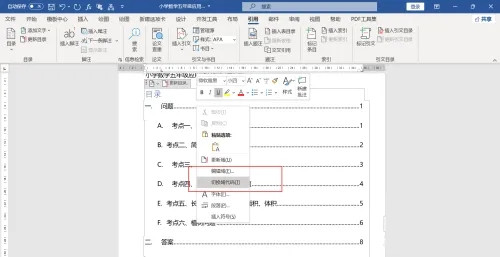


Ce qui précède est le contenu détaillé de. pour plus d'informations, suivez d'autres articles connexes sur le site Web de PHP en chinois!
Articles Liés
Voir plus- Comment afficher les jeux cachés sur Steam
- Comment utiliser un logiciel approprié pour ouvrir les fichiers dll sur un ordinateur win10 ?
- Comment définir le mot de passe du compte enregistré et afficher le mot de passe du compte utilisateur enregistré dans le navigateur 360
- Comment utiliser la CAO pour marquer toutes les dimensions en un seul clic
- Comment annuler le saut automatique vers le bord d'IE

